AST explorerへ独自にパーサーを導入する手順
AST explorerで未対応のパーサーを独自に追加して使えるようにする方法を紹介します。
AST explorerとは
AST explorerとは、AST(abstract syntax tree・抽象構文木)をツリー表示で確認できるサイトです。
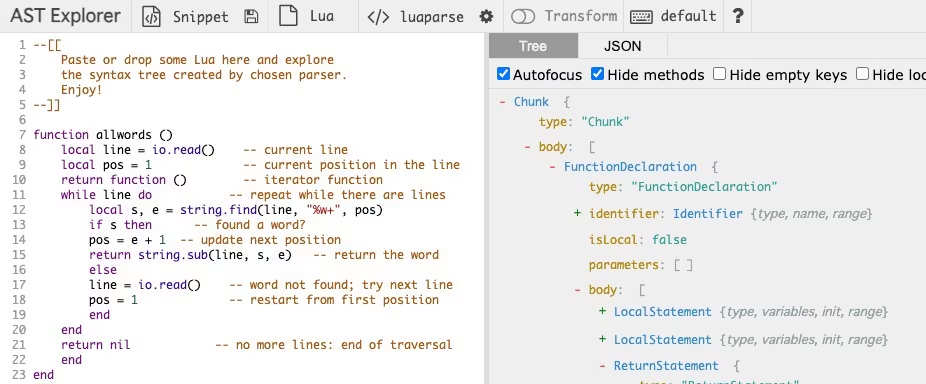
Go、Python、JavaScript、HTMLなど主要な言語のパーサーに対応しています。
左側のエディタで入力したものを右側にツリーまたはJSON形式で表示します。ツリーの各プロパティは折りたたみできます。
カーソル位置のノードがハイライトされるため、パーサーが返す値の構造を理解しやすくなります。
ASTを使って何かを作りたいときには必須級のツールです。
未対応のパーサーを追加する手順
ここからが本題です。AST explorerで未対応のパーサーを追加する手順を紹介します。
※ 追加できるパーサーはNode.jsで動くものだけです。
リポジトリの準備
まずはリポジトリfkling/astexplorerをクローンかフォークしましょう。
git@github.com:fkling/astexplorer.gitディレクトリの移動
websiteというディレクトリの中で作業します。
cd website/Node.jsのバージョン切り替え
このリポジトリはNode.jsの16にしか対応していません。というわけで、Node.jsのバージョンを切り替えられるツールを使って切り替えましょう。
筆者はmiseを使い、このリポジトリのみNode.jsの16で動くようにしました。
mise use node@16.20.2サーバーの立ち上げ
パッケージをインストール後、ビルドしてサーバーを立ち上げます。browserslistの更新もしてくれと警告が出たため、その更新も実行しました。
npx update-browserslist-db@latestyarn installyarn run buildyarn run startビルドは結構長いです。
ブラウザでhttp://localhost:8080/を開いてローカルで動かせることを確認できたら準備完了です。
※ Built wi React, Babel, ...のみ表示され、エディタやツリーが表示されない場合は後述の「トラブルシューティング」の項目を参考にしてください。
パーサーの追加
いよいよパーサーの追加です。この記事では、Bladeのパーサーstillat-blade-parserを例にします。
パーサーのインストール
まずはパーサーをインストールします。
yarn add stillat-blade-parser@1.2.0ファイルの追加
src/parsers/の下に、追加したいパーサーの言語名やフレームワーク名でディレクトリを作っておきます。
mkdir src/parsers/blade続いて、ファイルを3つ作成します。index.jsと言語名-parser.jsは自分で作るよりも他のパーサーのファイルをコピーしたほうが速い&楽です。
index.jscodeExample.txt言語名-parser.js
ひとつずつ見ていきましょう。
index.js
index.jsには、表示名やどんな拡張子として扱うかを書きます。
例として追加するBladeの実体はphpであるため、src/parser/php/index.jsを参考にしました。
import 'codemirror/mode/php/php';
export const id = 'blade';export const displayName = 'Blade';export const mimeTypes = ['application/php'];export const fileExtension = 'php';1行目のCodeMirrorは画面左側に表示されるエディタで使われるもののようです。CodeMirror: Language Modesに対応している言語の一覧があります。対応言語がない場合、importしなくOKです。
codeExample.txt
codeExample.txtには、例として表示するコードを書きます。
使いたいパーサーに合わせて書いてください。
<p>{{ $target }}</p><style> p { padding: 0; }</style>言語名-parser.js
言語名-parser.jsには、パーサーの結果をAST explorerが受け取る処理を書きます。
import defaultParserInterface from '../utils/defaultParserInterface';import pkg from 'stillat-blade-parser/package.json';import { BladeDocument } from 'stillat-blade-parser/out/document/bladeDocument';
const ID = 'blade-parser';
const defaultOptions = {};
export default { ...defaultParserInterface,
id: ID, displayName: ID, version: pkg.version, homepage: pkg.homepage, locationProps: new Set(['startPosition', 'endPosition']), typeProps: new Set(['constructor.name']), _ignoredProperties: new Set([ 'refId', 'parentIndex', 'parentTypeIndex', 'parent', 'originalAbstractNode', 'parser', ]),
loadParser(callback) { callback(new BladeDocument()); },
parse(bladeDocument, code) { bladeDocument.getParser(); bladeDocument.loadString(code); return bladeDocument.getRenderNodes(); },
getNodeName(node) { return node.constructor.name; },
nodeToRange(node) { if (node.startPosition && node.endPosition) { return [node.startPosition.offset, node.endPosition.offset]; } },};ハイライトしたところがメインとなるロジックです。loadParserで読み込んだパーサーのオブジェクトをparseで受け取ってノードを返します。
他の部分はツリー表示に関する設定です。
たとえばlocationPropsには、各ノードのどのプロパティが位置を示すのかを書いておきます。getNodeNameには、ノード名としてどのプロパティを使うかを書きます。bladeのパーサーではノードのプロパティとしてノード名を持たないようだったため、そのクラスオブジェクトのクラス名を返すようにしました。
詳しい仕様はdefaultParserInterfaceの定義を辿って見てみましょう。コメントアウトにたくさん書いてあります。
次の画像が実際にstillat-blade-parserを動かしてみた例です。
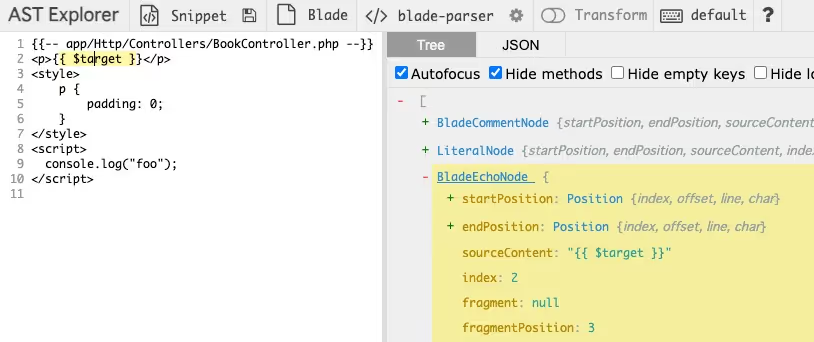
トラブルシューティング
筆者が遭遇したトラブルとその解決方法も書いておきます。
ブラウザで表示されない
Built wi React, Babel, ...のみ表示され、エディタやツリーは表示されないケースがあります。
ビルドではなくyarn run watchを実行したうえでデベロッパーツールのconsoleを確認すると、次のように表示されていました。
Warning: Failed prop type: The prop `parser` is marked as required in `SettingsDialog`, but its value is `undefined`.Uncaught TypeError: Cannot read properties of undefined (reading 'category')筆者のケースではキャッシュが原因でした。
ブログの検証のためにfkling/astexplorerのリポジトリを複数用意しており、別のリポジトリでは追加していないパーサーがキャッシュにあったためです。
次の手順でキャッシュを削除しましょう。
- デベロッパーツールを開く
- Applicationタブを開く
Local storage> localhostのURL >explorerSettingsV1を右クリック- Deleteを選択して削除
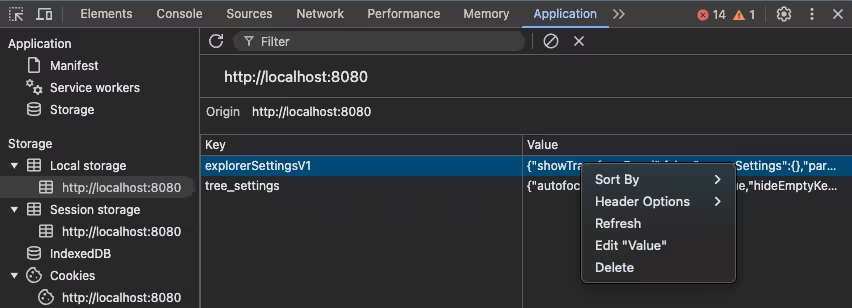
フリーズする
エディタでコードを書き換えようとするとフリーズするケースがあります。パーサーが返すノードの中に、パーサー自体を保持するようなプロパティなどが存在するとフリーズします。
_ignoredPropertiesにそのプロパティを書いて非表示に変更しましょう。
_ignoredProperties: new Set([ 'parser', // フリーズするノードのプロパティ ]),以上、AST explorerをローカルで動かす時のパーサーの追加方法でした。意外と簡単に動かすことができて感動です。
GitHubのリポジトリeetann/astexplorerに今回動かしたコードを公開しています。参考にしたい方はどうぞ。